Ce tutoriel va vous expliquer comment streamer le jeu auquel vous jouez directement depuis la PS4 grâce à la fonction Share.
Afin de pouvoir streamer depuis la console, vous devez posséder soit un compte Twitch soit Google/Youtube et que votre compte PSN y soit associé afin de diffuser le stream sur l’une de ces deux plate-forme (en plus de la PS4 directement).
Pour commencer il faut savoir qu’il faut obligatoirement être sur un jeu pour pouvoir lancer un stream. Alors une fois que vous êtes sur le jeux, ouvrez le menu Share de la console en restant appuyé sur la touche Share. Une fois que c’est fait, allez sur l’option Diffuser le jeu.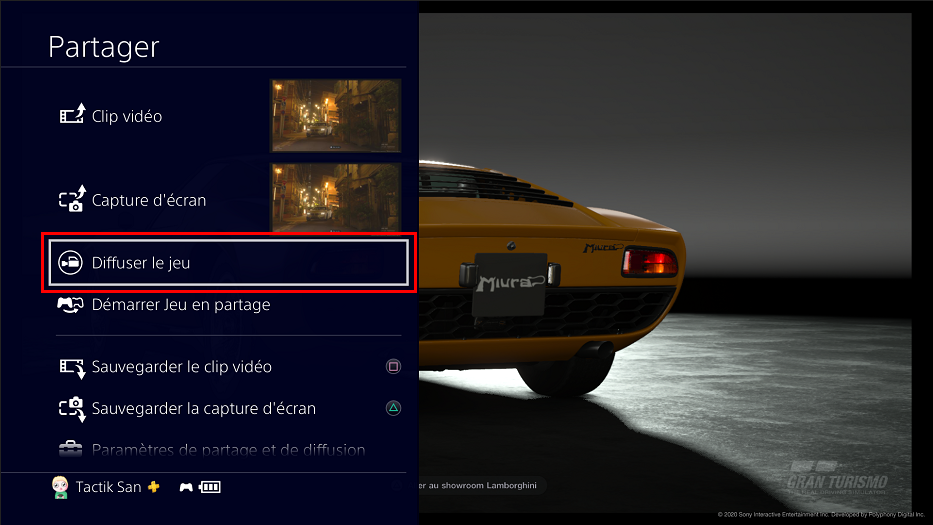
Ensuite, vous devrez choisir la plateforme de stream qui sera utilisée, en l’occurrence Twitch ou Youtube. Comme indiqué au début de ce tutoriel, votre compte PSN doit obligatoirement être associé à votre éventuel compte Twitch ou Youtube, sans ça vous ne pourrez pas streamer depuis la PS4.
Selon les 2 choix, sélectionnez alors la plateforme que vous souhaitez utiliser.
Nous arrivons ensuite sur l’écran principal de configuration du stream.
– Intégrer l’audio du microphone aux diffusions: Si vous avez un casque-micro branché sur votre PS4, vous pouvez utiliser le micro de celui-ci pour interagir avec vos viewers, actif par défaut si un micro est détecté
– Afficher le message aux spectateurs et les commentaires de ceux-ci: Permet d’afficher le message de bienvenue destiné aux viewers (en bas de l’écran) ainsi que leurs commentaire (à droite de l’écran).
Titre: Permet de donner un titre à votre stream qui sera visible depuis la PS4 de vos viewers ainsi que sur la plateforme de diffusion de votre stream.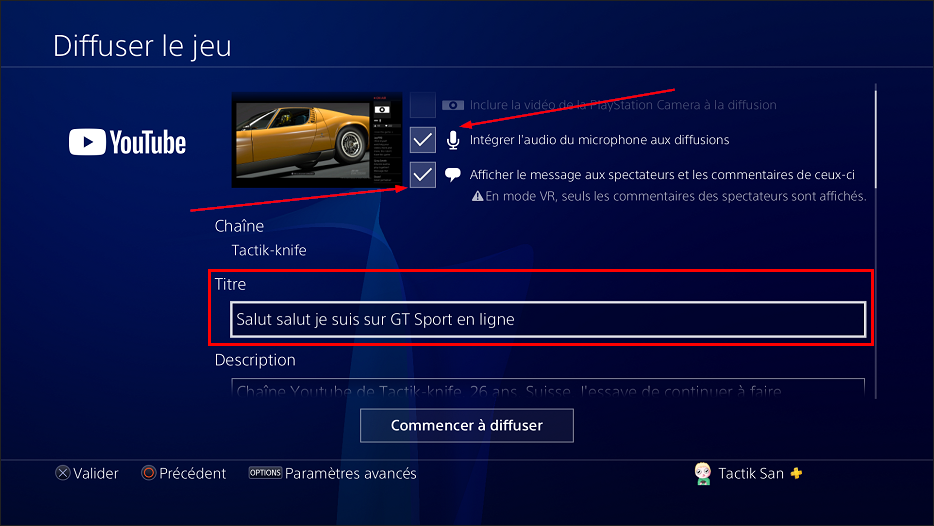
Il y a ensuite le champ Description, qui prend automatiquement le contenu de votre chaine Youtube (À propos) ou de votre chaine Twitch, vous pouvez cependant le changer sans problèmes.
Vous pouvez ensuite définir la résolution du stream. Par défaut ce paramètre est réglé sur 720p – Basse. Ce paramètre dépend essentiellement du débit d’upload que vous avez sur votre connexion internet et de combien dispose votre PS4 (visible depuis les paramètres réseau de la console en faisant un test de connexion).
En théorie, 5Mb/s d’upload suffisent pour streamer en qualité 720p – Haute. Une résolution 720p 60FPS est également disponible mais ne rendra plus possible l’enregistrement de clips durant le stream.
Note: Si vous avez une PS4 Pro, il vous sera possible de streamer en 1080p maximum, il vous faudra alors avoir dans l’idéal un débit d’upload entre 5 et 10Mb/s minimum.
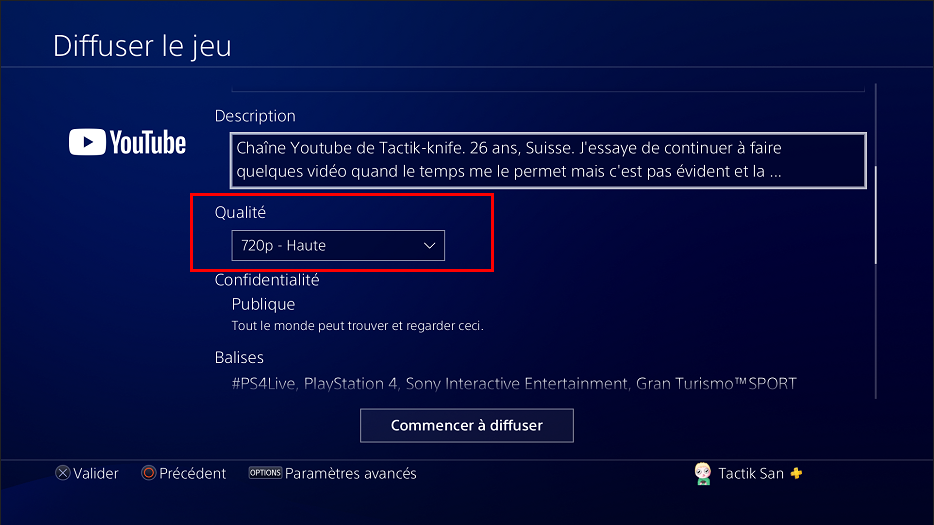
Vous pouvez ensuite choisir des balises qui permettront aux joueurs de trouver plus facilement votre stream. Cela correspond aux « tags » sur Youtube pour les vidéos, c’est généralement des mots clés qui sont utilisé comme ceux indiqués dans l’exemple (titre du jeux, console, etc..)-
Vous avez aussi la possibilité d’envoyer une invitation directement à certains joueurs, ceux-ci ne doivent pas obligatoirement être dans vos amis PSN pour recevoir votre invitation.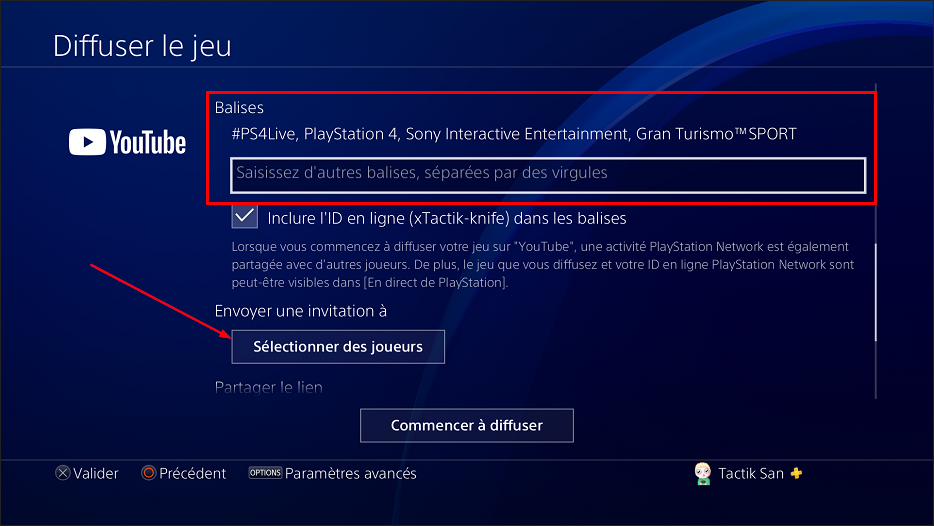
Si votre compte PSN est associé à votre compte Twitter, vous pouvez aussi créer un tweet depuis la PS4 incluant le lien du stream, vous pouvez également personnaliser le contenu du tweet via le champ Commentaire.
Une fois que tous ces paramètres sont définis, vous pouvez cliquer sur le bouton Commencer à diffuser.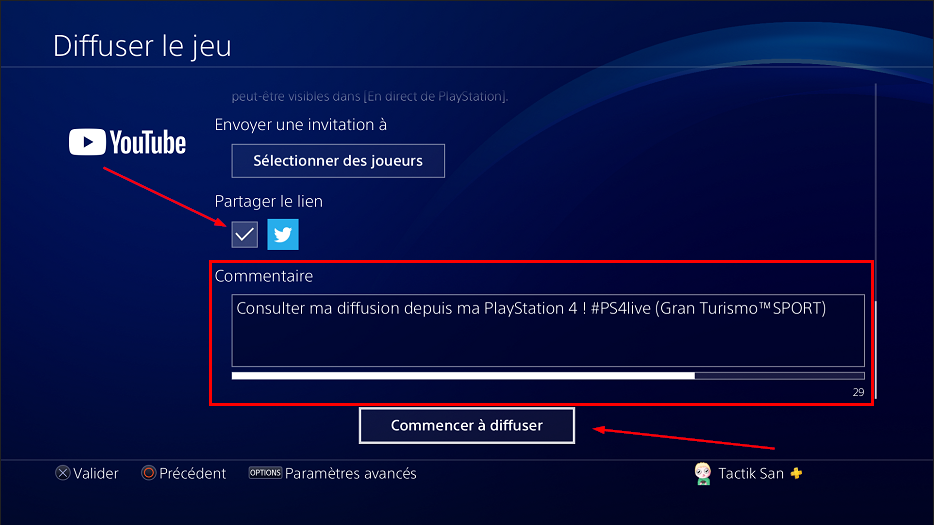
Le stream est maintenant lancé. Comme indiqué, le message destiné aux viewers se trouve en bas de l’écran, les commentaires quant à eux seront affichés sur la droite de l’écran en dessous de votre avatar.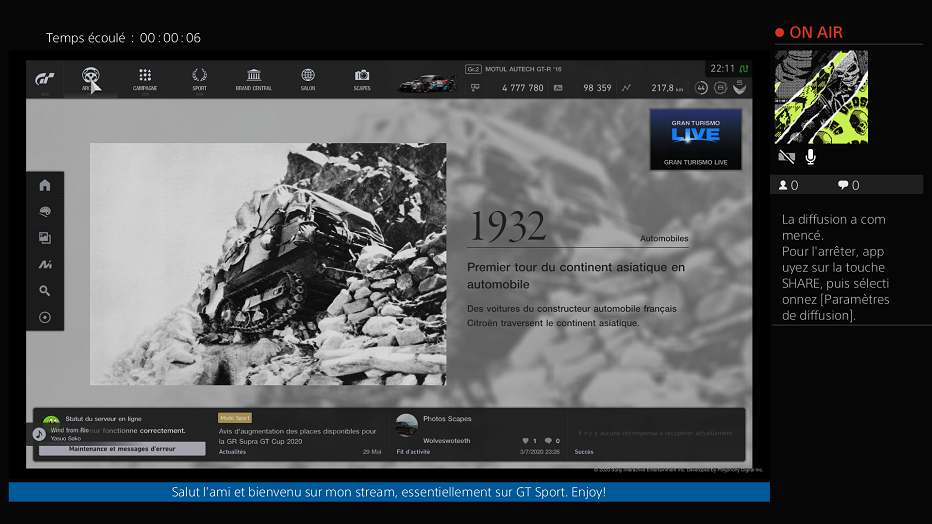
Il est également possible de changer les paramètres en cours de diffusion. Pour le faire, ouvrez le menu Share puis allez sur Paramètres de diffusion.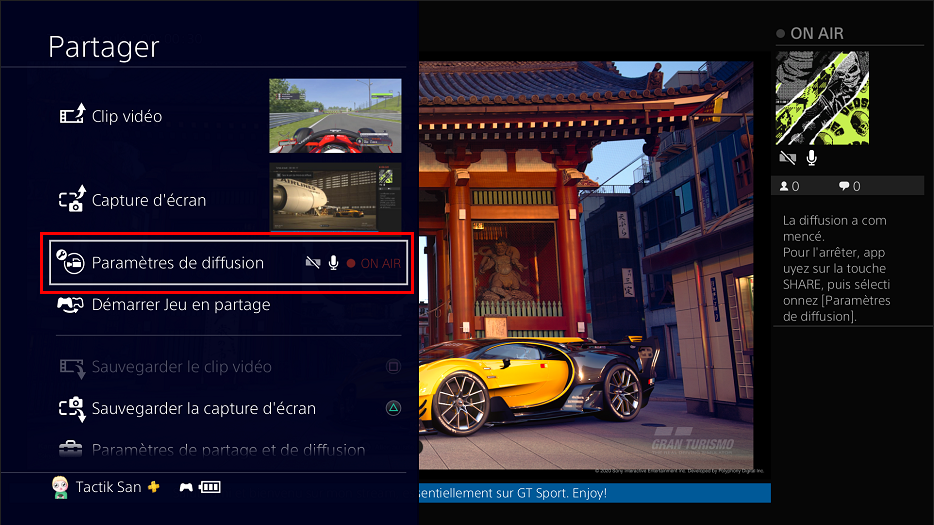
Allez ensuite sur Paramètres avancés.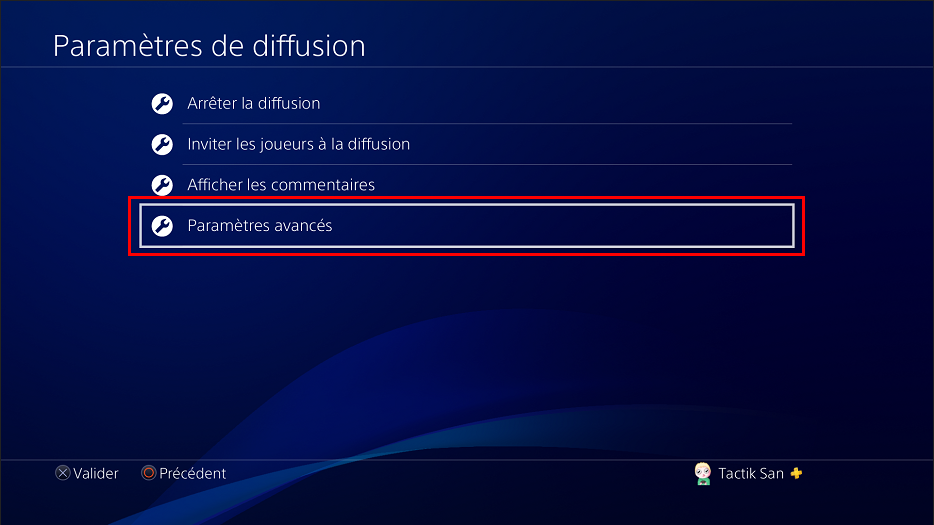
Vous pouvez ensuite par ex. aller sur Paramètres du partage audio.
Depuis ce menu vous aurez par exemple la possibilité de partager l’audio de la Party dans laquelle vous êtes. À partir de là, les audios de tous les joueurs présents dans la Party seront diffusés sur votre stream.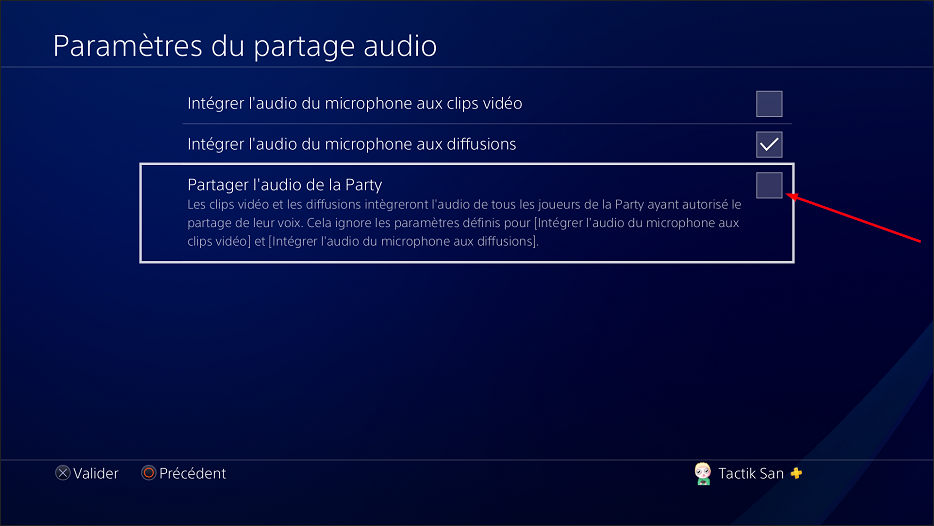
Depuis les paramètres avancés vous avez aussi la possibilité d’enlever l’affichage du message de bienvenue ainsi que les commentaires des viewers en décochant la case Afficher le message aux spectateurs et les commentaires de ceux-ci.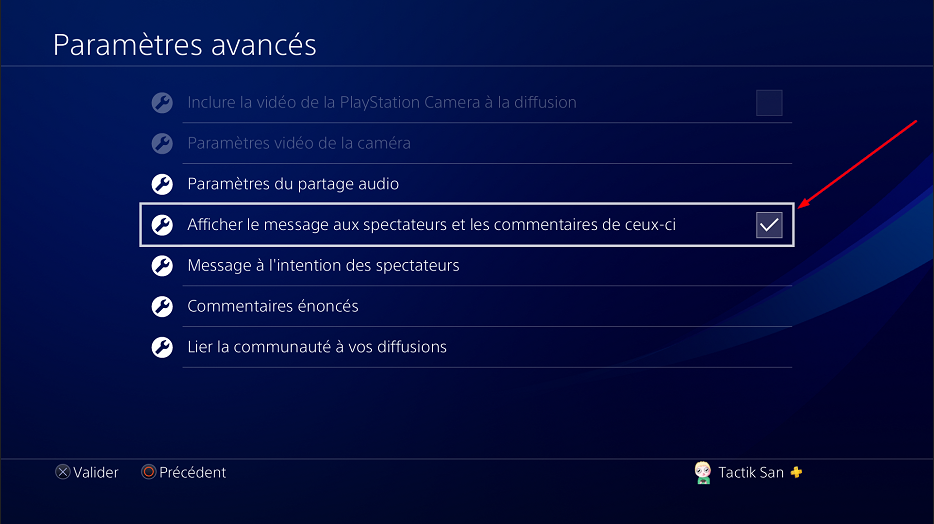
Vous avez aussi la possibilité de modifier le message de bienvenue en cours de stream, pour le faire allez sur Message à l’intention des spectateurs.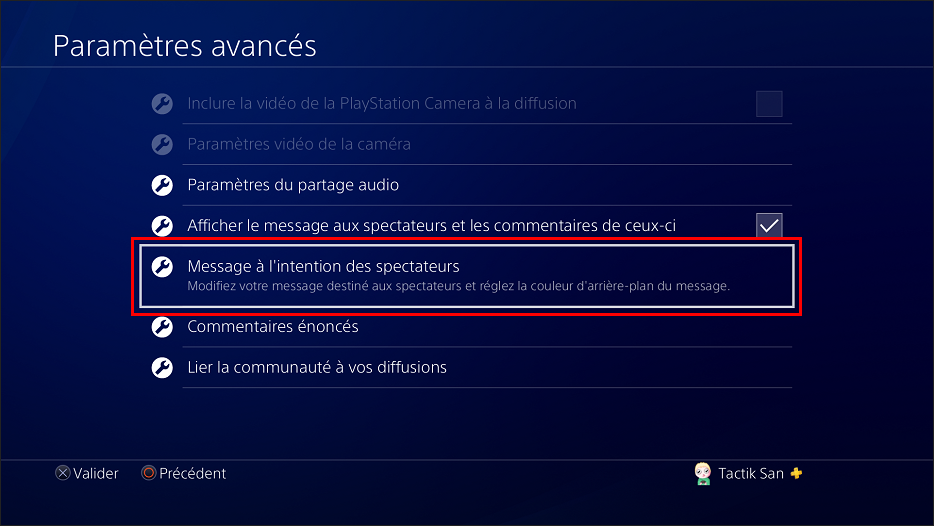
Vous aurez ensuite la possibilité de changer le contenu du message ainsi que la couleur de fond via le paramètre Couleur de l’arrière-plan.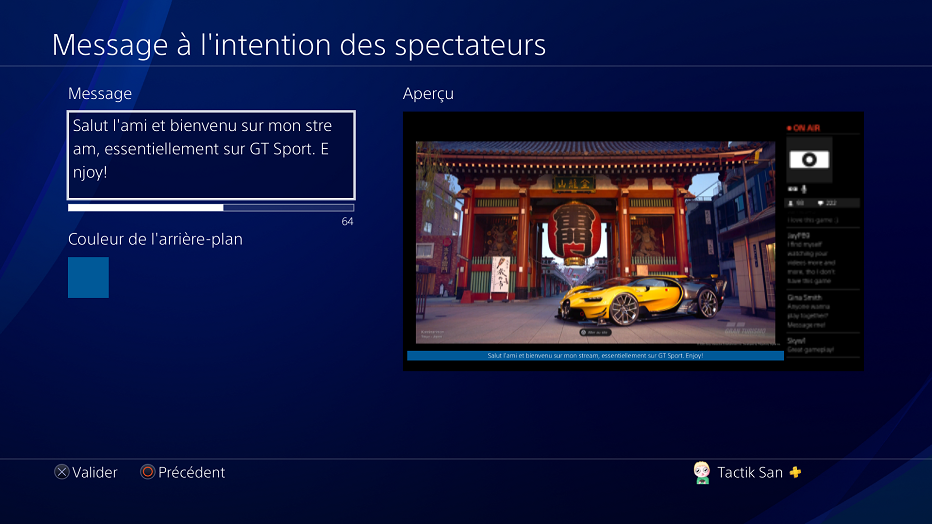
Et pour finir, vous pouvez arrêter la diffusion du stream via l’option Arrêter la diffusion.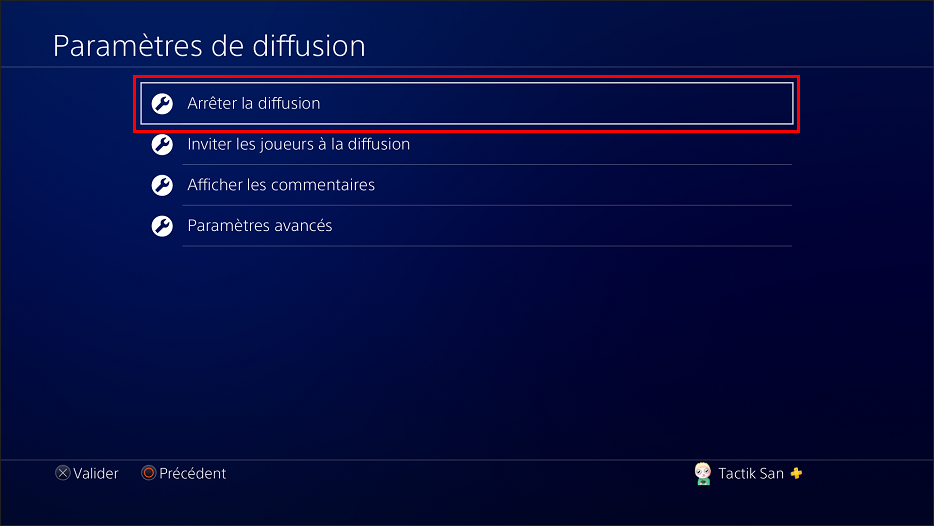
Voil, vous connaissez maintenant les bases pour diffuser un stream correctement depuis votre PS4. Si besoin, une vidéo est disponible afin de vous montrer cela en live.


 par
par 

